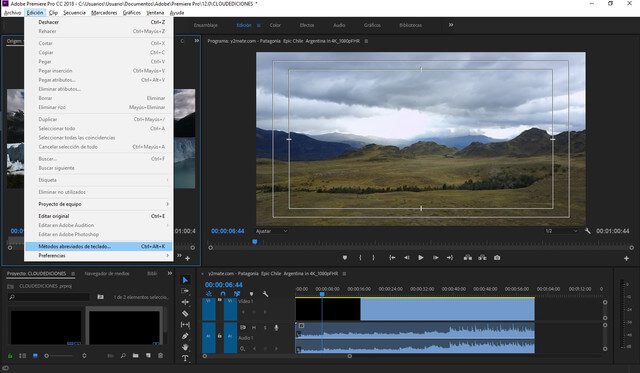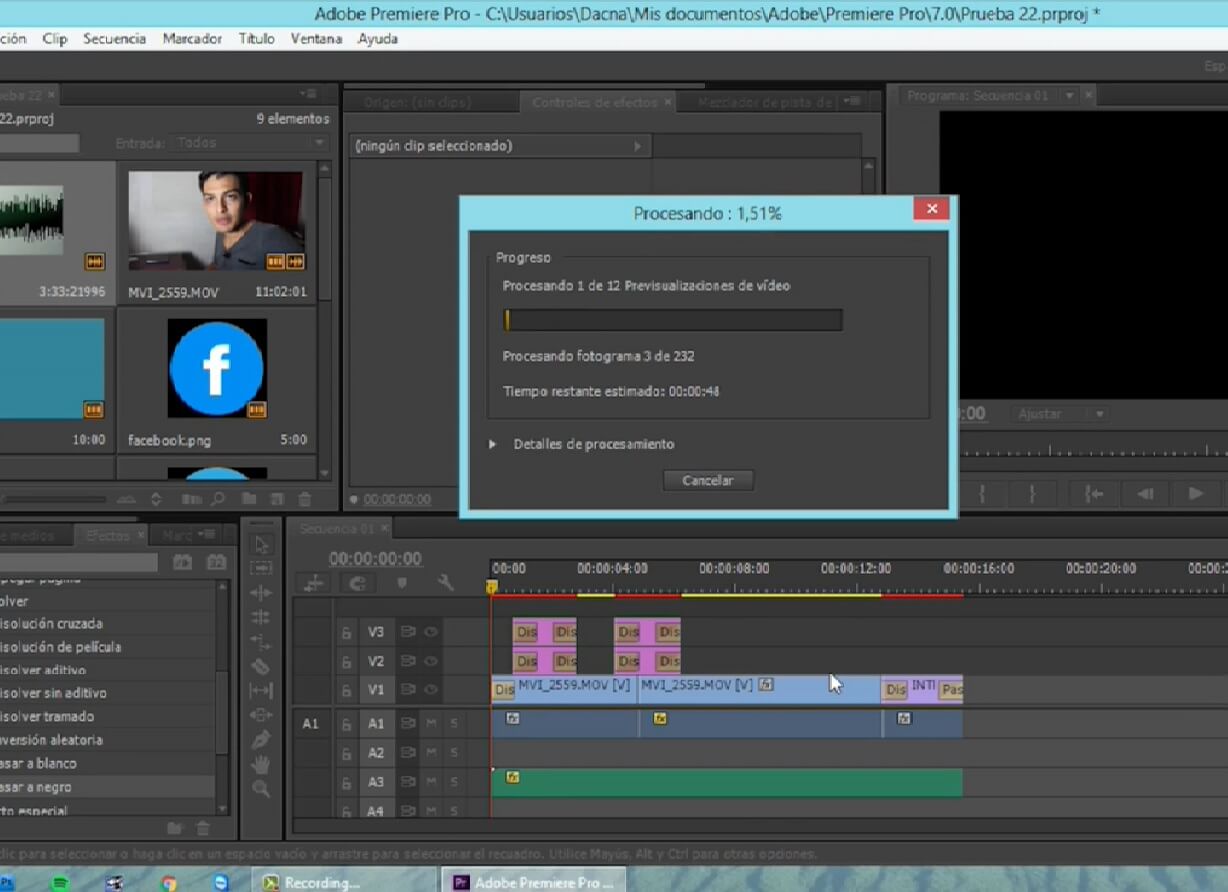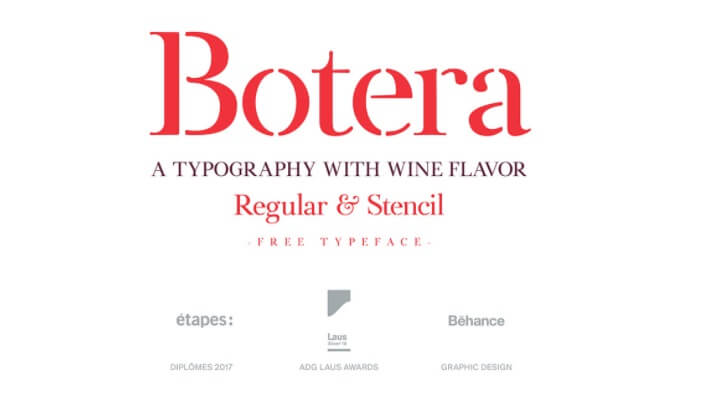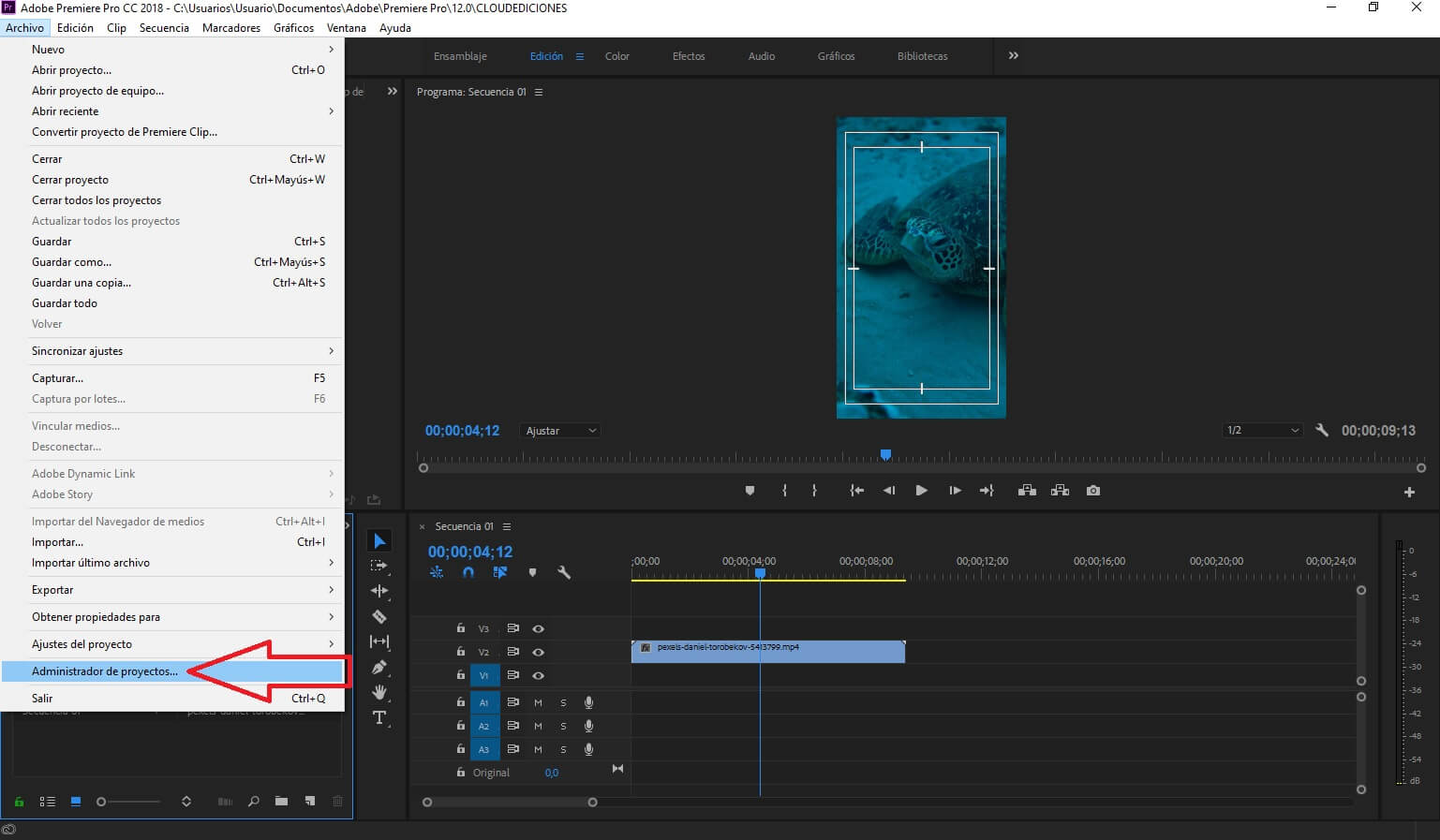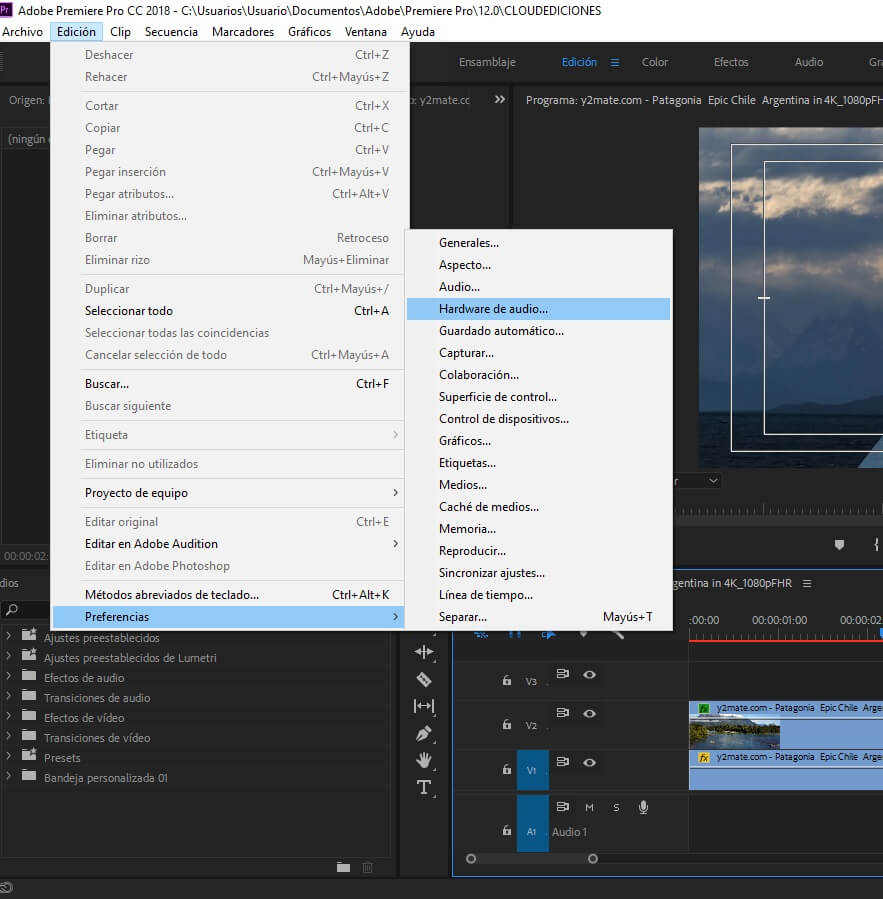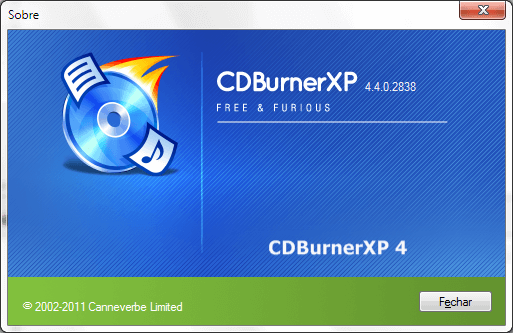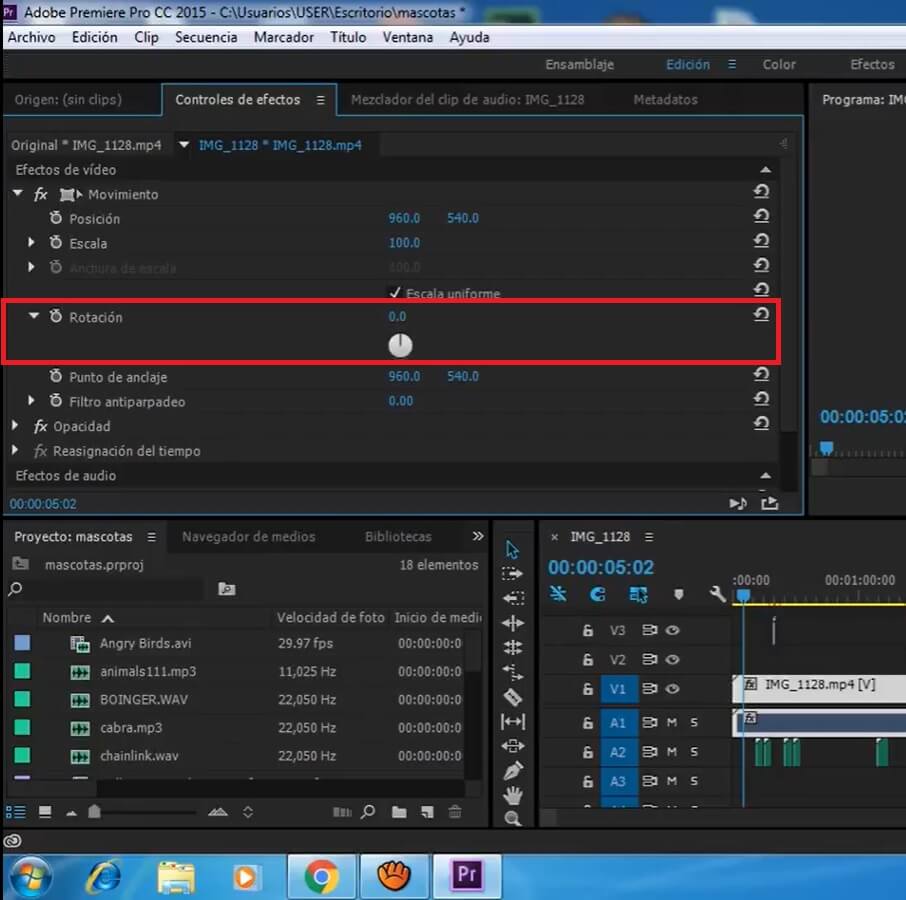La opacidad definida sencillamente es la falta de claridad o transparencia, por ejemplo, un material es opaco cuando no permite pasar la luz en toda su proporción.
Puede ser considerada una propiedad óptica de una materia.
Cómo funciona la máscara opacidad premiere
Una vez que tengamos la toma a la cual queramos aplicar la máscara de opacidad, el primer paso será generar una copia para ello clicamos Alt + clic derecho y movemos hacia arriba la copia creada.

Es importante a la hora de trabajar con máscaras, tener una buena visión de la imagen.
Para esto podríamos utilizar el zoom, disponible debajo de la ventana de reproducción de línea de tiempo.
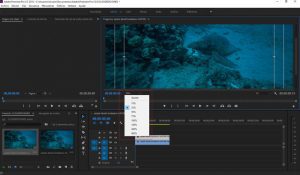
Seleccionamos la pista de arriba y nos dirigimos a controles de efecto y en la opción de opacidad seleccionamos la pluma de “Curva a mano alzada”.

Lo siguiente será realizar la máscara a mano alzada, de la parte a la que queramos aplicar el efecto, siempre intentando que tenga la menor cantidad de puntos posibles.

Si la imagen no cuenta con mucho movimiento como es mi caso, dándole clic a la flecha realizara un seguimiento de la máscara.

Esto funciona con videos que no cuenten con movimientos demasiado rápidos, en caso de que no funcione correctamente esta opción (puede pasar), podrás crear un key frame e ir moviendo la máscara cada 3 o 4 fotogramas.

Una vez creada la máscara y su movimiento, cancelamos la visualización del clip que está por debajo y seleccionamos la opción “Invertido”, de esta manera la máscara que creamos se verá toda oscura.

Ahora solo será cuestión de ir probando con las posiciones de la imagen de arriba o la de abajo, en este punto es difícil determinar cuál imagen será mejor mover porque todo dependerá de cada video en particular.
En mi caso moví la imagen de abajo, modificando desde los controles de efecto, la posición y la escala.

Cómo subir o bajar opacidad a premiere en cualquier video o imagen
Para subir o bajar la opacidad de cualquier video o imagen en Premiere, debes seleccionar tu clip en la línea de tiempo, y dirigirte a los controles de efecto.
En la opción opacidad, podrás modificar su valor, menos opacidad supone menos luz o claridad en la imagen.
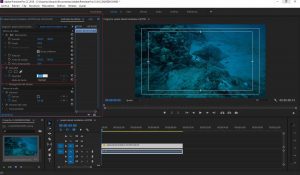
También cuenta con la opción “Modo de fusión” con múltiples opciones, que nos serán de gran ayuda cuando trabajemos con clips superpuestos.